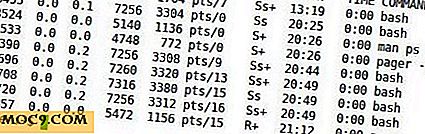Làm thế nào để quản lý danh sách việc cần làm của bạn trong Ubuntu bằng cách sử dụng ứng dụng Go For It
Quản lý công việc được cho là một trong những phần quan trọng và đầy thử thách nhất của đời sống cá nhân cũng như chuyên nghiệp. Về mặt chuyên môn, khi bạn đảm nhận nhiều trách nhiệm hơn, hiệu suất của bạn liên quan trực tiếp đến hoặc bị ảnh hưởng bởi khả năng quản lý các tác vụ bạn được chỉ định.
Nếu công việc của bạn liên quan đến việc làm việc trên máy tính, thì bạn sẽ rất vui khi biết rằng có nhiều ứng dụng khác nhau có sẵn mà yêu cầu để thực hiện quản lý tác vụ dễ dàng cho bạn. Trong khi hầu hết trong số họ phục vụ cho người dùng Windows, cũng có nhiều tùy chọn có sẵn trên Linux. Trong bài này chúng tôi sẽ thảo luận về một ứng dụng như vậy: Go For It.
Đi cho nó
Go For It (GFI) được phát triển bởi Manuel Kehl, người mô tả nó như là một "ứng dụng năng suất đơn giản và phong cách, có một danh sách việc cần làm, được kết hợp với bộ hẹn giờ giúp bạn tập trung vào nhiệm vụ hiện tại." đặc biệt, thú vị, vì nó cũng đảm bảo rằng bạn nghỉ ngơi từ công việc hiện tại của bạn và thư giãn đôi khi trước khi tiếp tục.
Tải xuống và cài đặt
Người dùng các hệ thống dựa trên Debian, như Ubuntu, có thể dễ dàng cài đặt ứng dụng bằng cách chạy các lệnh sau trong terminal:
sudo add-apt-repository ppa: mank319 / go-for-it sudo apt-get cập nhật sudo apt-get cài đặt go-for-it
Sau khi thực hiện xong, bạn có thể thực thi ứng dụng bằng cách chạy lệnh sau:
đi cho nó
Cách sử dụng và cấu hình
Đây là giao diện GFI trông như thế nào khi bạn chạy ứng dụng lần đầu tiên:
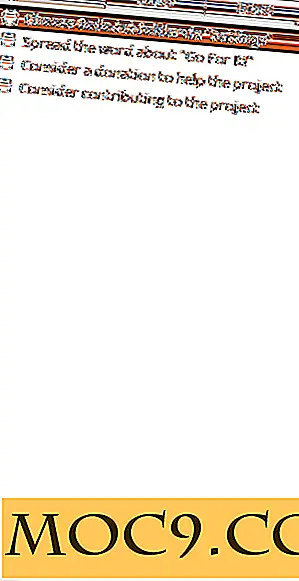
Như bạn có thể thấy, giao diện bao gồm ba tab: Việc cần làm, Bộ hẹn giờ và Xong. Trong khi tab Việc cần làm chứa danh sách tác vụ (4 nhiệm vụ được hiển thị trong hình ở trên là theo mặc định - bạn có thể xóa chúng bằng cách nhấp vào hộp hình chữ nhật ở phía trước), tab Bộ hẹn giờ có nhiệm vụ hẹn giờ, trong khi Xong chứa danh sách các tác vụ bạn đã hoàn tất thành công. Ngay dưới cùng là một hộp văn bản nơi bạn có thể nhập văn bản nhiệm vụ và nhấp vào “+” để thêm nó vào danh sách ở trên.
Ví dụ, tôi đã thêm một nhiệm vụ có tên là "MTE-nghiên cứu-công việc" vào danh sách và chọn nó bằng cách nhấp vào nó trong danh sách - xem ảnh chụp màn hình dưới đây:

Sau đó, tôi đã chọn tab Hẹn giờ. Ở đây tôi có thể thấy một bộ đếm thời gian 25 phút cho nhiệm vụ đang hoạt động là “MTE-reaserch-work”.

Tất nhiên, bạn có thể thay đổi giá trị bộ hẹn giờ và đặt thành bất kỳ lúc nào bạn muốn. Tuy nhiên, tôi không thay đổi giá trị và nhấp vào nút Bắt đầu bên dưới để bắt đầu hẹn giờ tác vụ. Khi 60 giây còn lại, GFI đã đưa ra một thông báo cho biết như vậy.

Và một khi thời gian đã hết, tôi được yêu cầu nghỉ ngơi năm phút.

Khi năm phút đó kết thúc, tôi có thể bắt đầu lại nhiệm vụ của mình.

Khi bạn hoàn thành nhiệm vụ của mình, bạn có thể nhấp vào nút Xong trong tab Bộ hẹn giờ. Tác vụ này sau đó được xóa khỏi tab Việc cần làm và được liệt kê trong tab Xong.

GFI cũng cho phép bạn tinh chỉnh một số cài đặt của nó. Ví dụ: cửa sổ cài đặt hiển thị bên dưới chứa các tùy chọn để tinh chỉnh thời lượng tác vụ mặc định, thời lượng ngắt và thời gian nhắc.

Điều đáng nói đến là GFI lưu trữ các danh sách việc cần làm theo định dạng Todo.txt giúp đơn giản hóa việc đồng bộ hóa với các thiết bị di động và giúp bạn chỉnh sửa các tác vụ bằng cách sử dụng các giao diện người dùng khác - đọc thêm ở đây.
Bạn cũng có thể thấy ứng dụng GFI đang hoạt động trong video bên dưới.

Phần kết luận
Như bạn đã quan sát, GFI là một ứng dụng quản lý tác vụ dễ sử dụng và dễ hiểu. Mặc dù nó không cung cấp một loạt các tính năng, nhưng nó làm những gì nó yêu cầu - tích hợp bộ đếm thời gian đặc biệt hữu ích. Nếu bạn đang tìm kiếm một công cụ quản lý tác vụ cơ bản, mã nguồn mở cho Linux, Go For It rất đáng để thử.

![Cách tự động đăng nhập vào Gnome Shell trong Ubuntu Oneiric [Mẹo nhanh]](http://moc9.com/img/autologin-gnome-shell.jpg)